asus笔记本进bios方法
- 分类:win8 发布时间: 2016年12月04日 05:00:01
看到网友们越来越积极的学会电脑技巧,小编真的非常开心。所以今天就要为网友们带来asus笔记本进bios方法,相信网友们一直都非常想要学习华硕进bios方法吧。那就赶紧跟上小编的步骤一起学习asus笔记本进bios方法。下面就是华硕进bios方法教程。
华硕笔记本开机如何进入BIOS 快捷键。BIOS中我们可以设置一些选项,但是华硕笔记本如何进入呢?因为只有进入我们才能够更好的设置。下面和大家分享一下我的经验。
开机按键盘上的快捷键F2.华硕笔记本默认进入BIOS的快捷键是F2.

asus笔记本进bios方法图一
如果系统是win8及win8.1需要开机提前按住F2键,因为它有快速启动,如果按的迟了,会进入不了BIOS,直接进入系统。关于如何跳过快速启动,可以看我之前的经验---华硕笔记本如何关闭win8/8.1快速启动功能
这样我们就可以进入BIOS了。bios设置硬盘启动的方法小编也分享给大家,网友们别错过了。
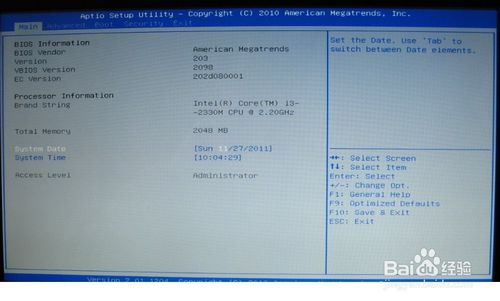
asus笔记本进bios方法图二
以上的全部内容就是小编为网友们带来的asus笔记本进bios方法了,聪明机智的网友已经把华硕进bios方法学到手了吧。恭喜网友们又学会一招,又向成功的人生迈进了一步,走向人生巅峰。我们的官方网站里面有非常多精彩的教程再等着大家的光临哦。
猜您喜欢
- win7升级win10教程2016/10/26
- 小编教你讲述hololens 微软中国..2017/10/24
- 显卡设置在哪里打开2020/01/05
- ink是什么文件,详细教您怎么打开ink文..2018/07/04
- 深度win8.1纯净版系统下载2017/08/11
- 笔记本怎么设置wifi,详细教您笔记本怎..2018/04/24
相关推荐
- 细说电脑主机启动不了 2018-12-03
- qq视频截图保存在哪里,详细教您qq视频.. 2018-05-07
- 开机自检,详细教您怎么取消电脑上的开.. 2018-05-24
- 电脑不能正常关机,详细教您如何怎么恢.. 2017-12-27
- 小鱼重装系统软件怎么重装win8.. 2022-07-20
- 笔者教你苹果电脑快捷键是什么.. 2018-11-20




 粤公网安备 44130202001059号
粤公网安备 44130202001059号